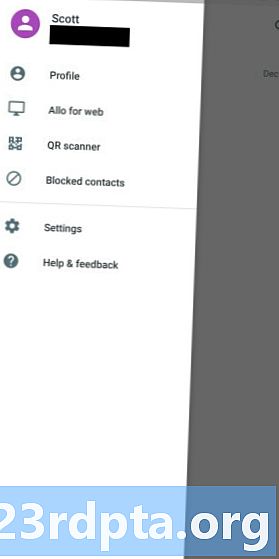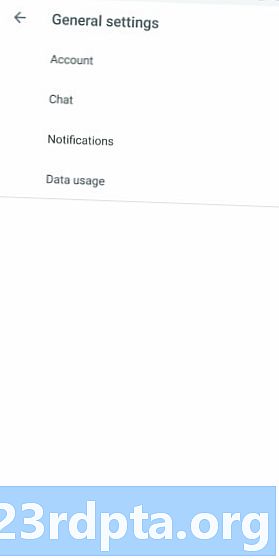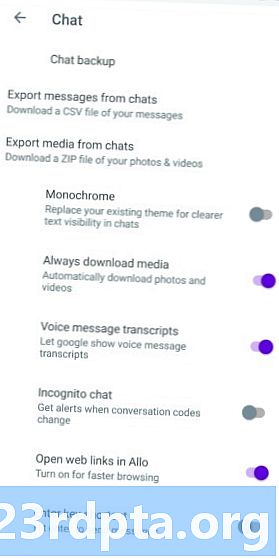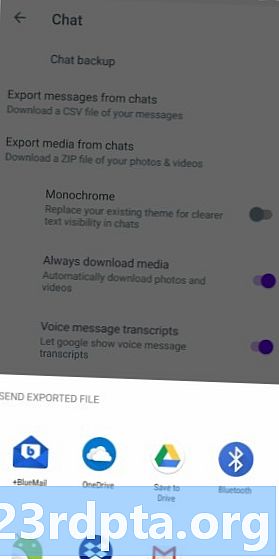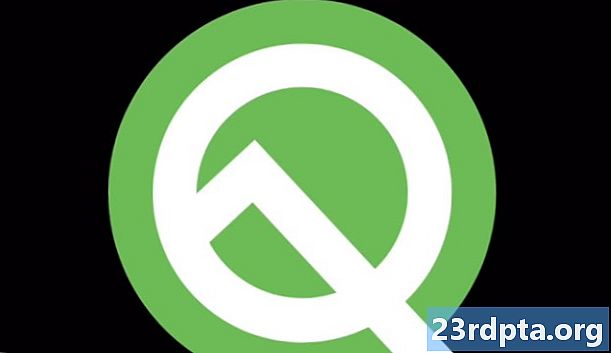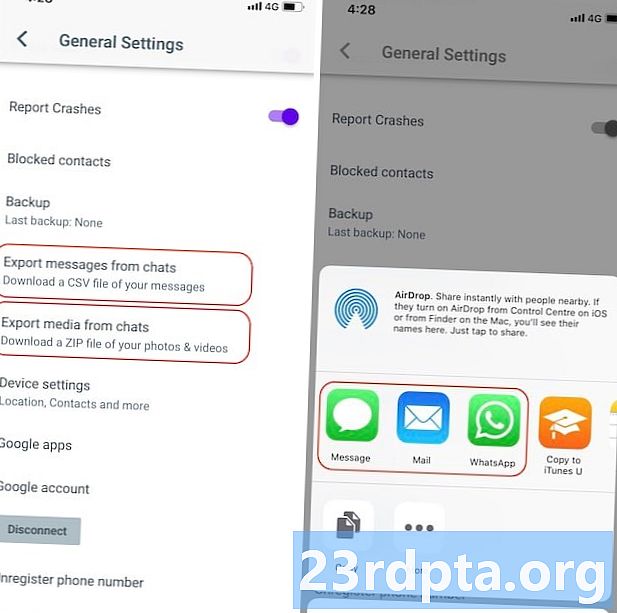
Content
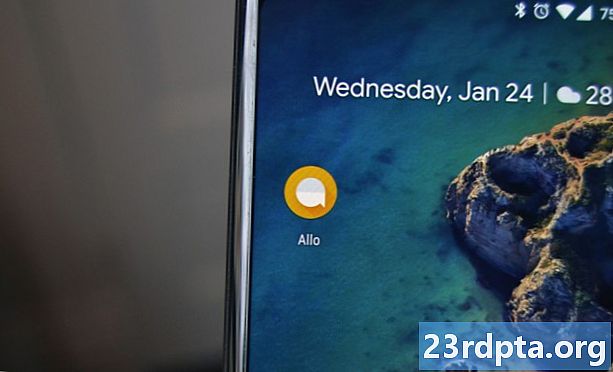
Actualització, 12 de març de 2019 (01:13): Ha arribat el moment que Allo s’acomiadi, ja que una pancarta al lloc web revela que tanca el 12 de març (h / t: Policia d’Android).
El banner també conté un enllaç on es mostra als usuaris com desar el seu historial de xats. Però val la pena assenyalar que necessitareu un dispositiu Android per desar el vostre historial, ja que no ho podeu fer a través d'un escriptori. Podeu consultar la guia completa a l’article original a continuació.
Article original, 10 de desembre de 2018 (11:07): Google va anunciar recentment que la seva aplicació de xat de curta durada de Google Allo deixarà d’existir a partir del moment del març del 2019. Si feu servir Allo, haureu d’exportar les històries de xat i fitxers multimèdia de Google Allo abans, en cas contrari, els perdreu. per sempre!
La següent guia us mostrarà com desar totes les vostres dades d'Allo abans que comenci el tancament. Un cop ho hàgiu fet, també voldreu trobar una nova aplicació de xat per utilitzar-la al lloc de Allo. Per això, recomanem consultar el nostre article, "10 millors aplicacions de missatgeria i xat per a Android".
Segueix juntament amb nosaltres per aprendre a exportar fitxers de xat i de suports de Google Allo.
Exporta fitxers de xat i de suports de Google Allo
Per a aquest procés, necessitareu el dispositiu Android. Tot i que Google Allo té una interfície web, no podeu exportar dades de Google Allo des d’un PC, portàtil, tauleta, etc. Heu d’utilitzar el vostre telèfon intel·ligent Android.
Tingueu en compte que haurà de fer una còpia de seguretat de les teves xerrades i suports per separat; no hi ha manera de fer una còpia de seguretat de tots dos alhora.
Seguiu les instruccions següents per exportar tots els fitxers de xat i de Google de Google:
- Al vostre telèfon intel·ligent, assegureu-vos que esteu a la versió més recent d'Allo si visiteu la pàgina a Google Play Store.
- Obre Allo i toca la icona del menú de tres barres a la part superior esquerra.
- Toca Configuració.
- AixetaXatejar.
- A la part superior de la pàgina de xat, seleccioneu una opció:
- Exporta de xats: Només inclou text, no fotos o vídeos.
- Exporta suports emmagatzemats des de xats: Inclou fotografies, vídeos i altres fitxers.
- Allo us preguntarà on voleu emmagatzemar els fitxers o com voleu compartir-los amb una aplicació. Trieu una ubicació / servei que recordareu i podreu accedir més endavant.
- Un cop hàgiu descarregat el fitxer de xat, repeteix els passos 1-6 pel fitxer multimèdia (o viceversa).
Després de l’exportació d’aquests fitxers, tindreu un fitxer .CSV dels vostres xats i un fitxer .ZIP dels vostres suports. Podeu transferir aquests fitxers a un ordinador que us permetrà obrir-los fàcilment, llegir-los, tornar-los a organitzar, etc.
Hi ha una limitació a aquest procés del qual heu de ser conscients: aquesta voluntatno fer còpia de seguretat de la incògnita. Malauradament, no hi ha manera de fer-ho.
A més, tingueu en compte que quan Allo deixi de funcionar, totes les històries de xat i de suports seran esborrades dels servidors de Google. L’unica còpia de seguretat d’aquest procés serà l’única manera de guardar-los correctament.
Si teniu cap problema amb aquest procés, informeu-nos als comentaris i algú us ajudarà.